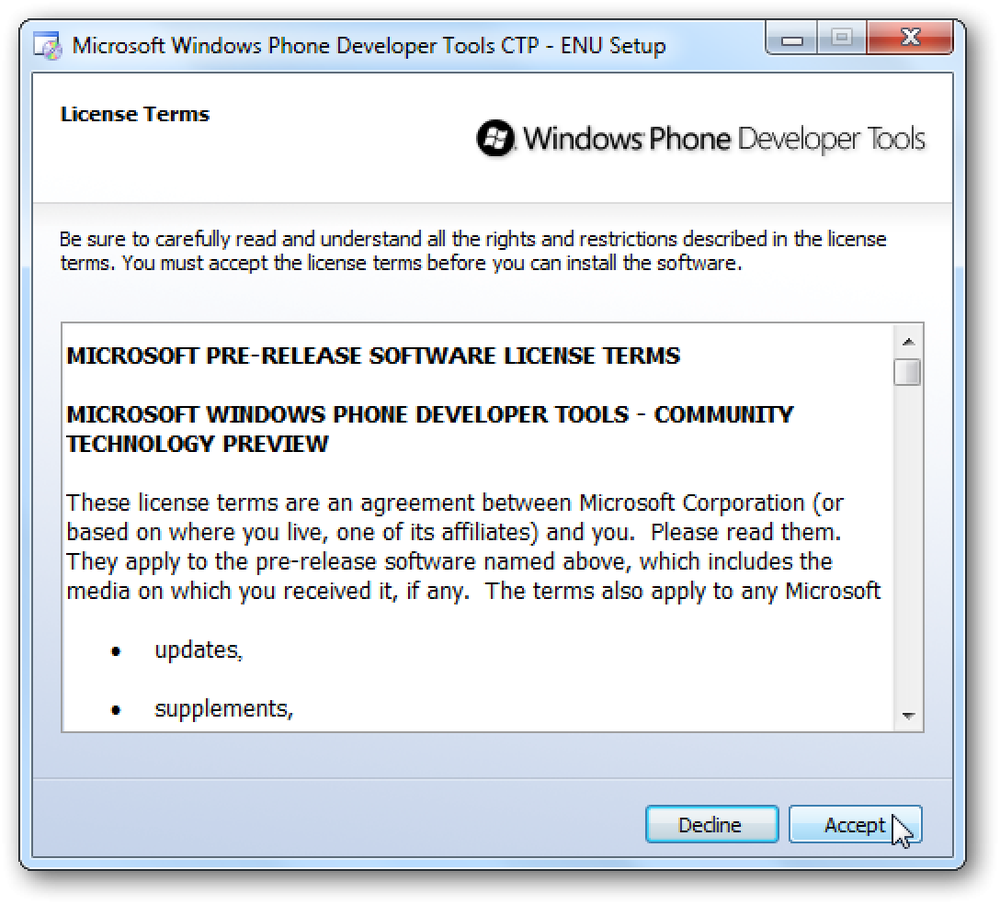جرب برامج لينكس مع PortableLinuxApps
هل تريد الاطلاع على أحدث إصدار من Firefox أو Chromium أو VLC دون التعامل مع تمكين مستودعات جديدة للبرامج؟ جرب Kompozer أو Audacity دون تثبيت مجموعة من التبعيات؟ PortableLinuxApps إلى الإنقاذ.
PortableLinuxApps هو موقع جديد نسبيًا يوفر العديد من التطبيقات الشائعة التي يتم حزمها كملف ثنائي واحد يعمل على أي نظام مدعوم. وفي الوقت الحالي ، فإن النكهات المدعومة رسميًا من Linux هي إصدارات 32 بت من أوبونتو 10.04 ، و OpenSUSE 11.3 (GNOME) ، و Fedora 12 (GNOME). إذا لم تكن متأكدًا مما إذا كان لديك الإصدار 32 بت أو إصدار 64 بت من توزيعة Linux ، فراجع هذا الدليل.
جعل التطبيقات للتنفيذ
لاستخدام التطبيقات المتوفرة على موقع الويب ، قم بحفظها في موقع مناسب ، ثم قم بتعيين العلامة القابلة للتنفيذ على الملف.
للقيام بذلك باستخدام واجهة المستخدم الرسومية ، انقر بزر الماوس الأيمن على الملف الثنائي الذي تم تنزيله وانقر فوق خصائص.
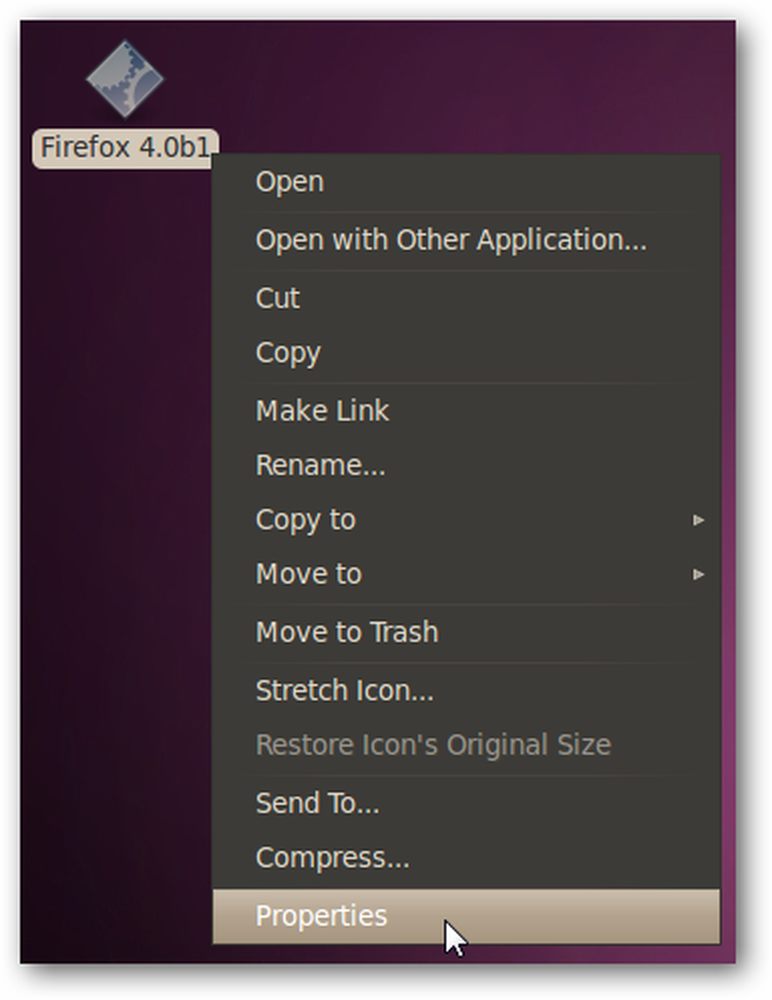
انتقل إلى علامة التبويب أذونات وأضف علامة اختيار إلى مربع الاختيار المسمى السماح بتنفيذ الملف كبرنامج, ثم انقر فوق إغلاق.

لاحظ أنه إذا كنت تقوم بذلك من خلال واجهة المستخدم الرسومية ، يمكنك تحديد تطبيقات متعددة وتعديل تفضيلاتها كلها مرة واحدة.
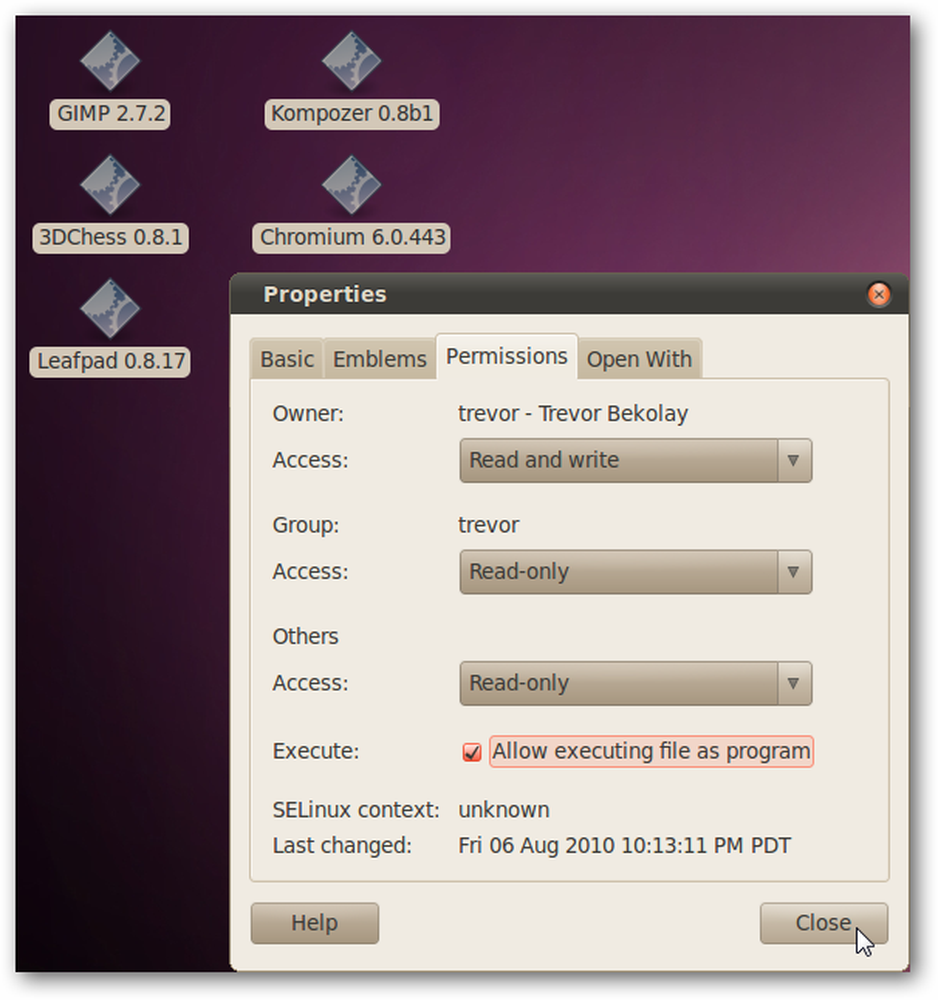
بدلاً من ذلك ، يمكنك أيضًا إجراء ذلك من المحطة باستخدام الأمر:
chmod a + x
بمجرد تعيين العلامة القابلة للتنفيذ ، ما عليك سوى النقر المزدوج على التطبيق لتشغيلها.
اختبار بعض التطبيقات
لقد جربنا عددًا من التطبيقات المتاحة ، ووجدنا أن كل منها تم تشغيله كما هو متوقع.
تم تحميل إصدار تجريبي حديث من Firefox 4.0 ، مما يسمح لنا باختبار الميزات الجديدة دون الالتزام بتثبيت كامل.

ملاحظة: في الاختبار الذي أجريناه ، بينما كنا قادرين على التبديل بين Firefox Beta 4 و Firefox 3.6.7 ، لم نتمكن من تشغيل كلاهما في وقت واحد.
تمكنا من اختبار الإصدار الحديث من Chromium ، وهو مشروع مفتوح المصدر يستند إليه متصفح Google Chrome.
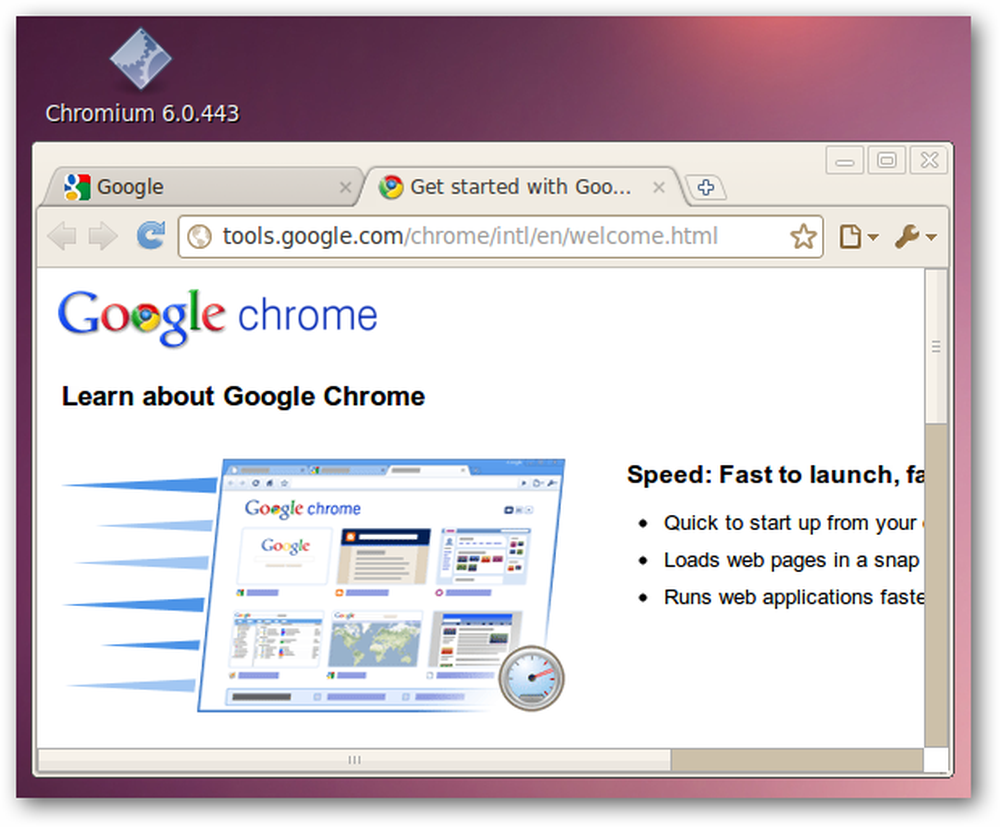
عملت Kompozer أيضا دون عقبة.
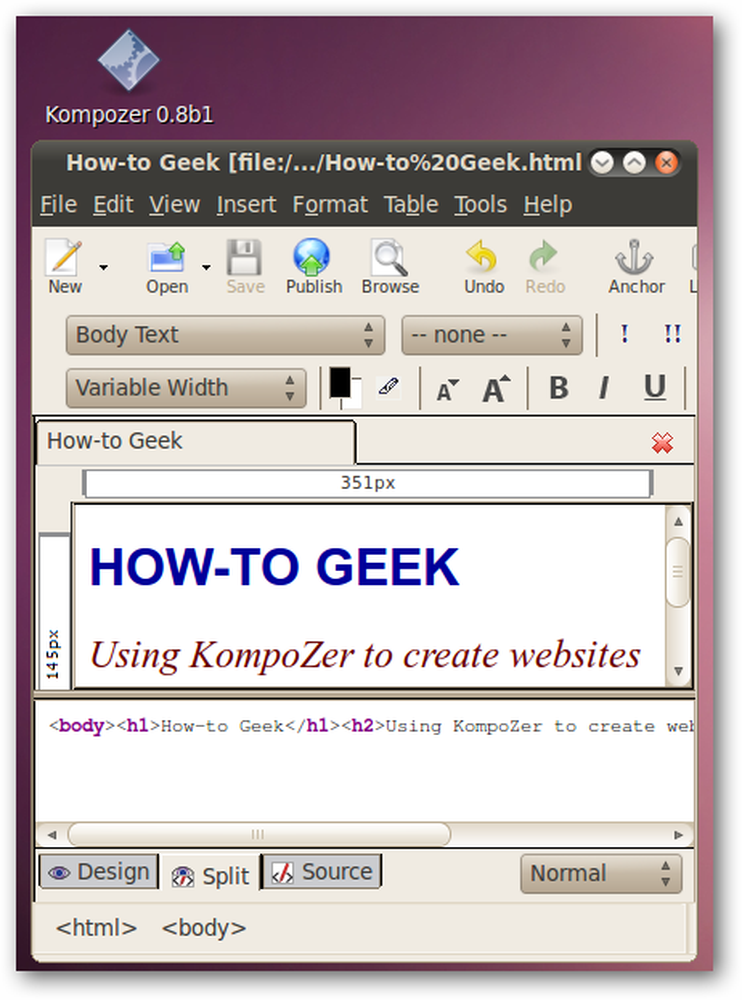
أخيرًا ، لعبة مستوحاة من Star-Trek ، 3DChess ، تم تحميلها ونقلها إلى عشرة أهداف.
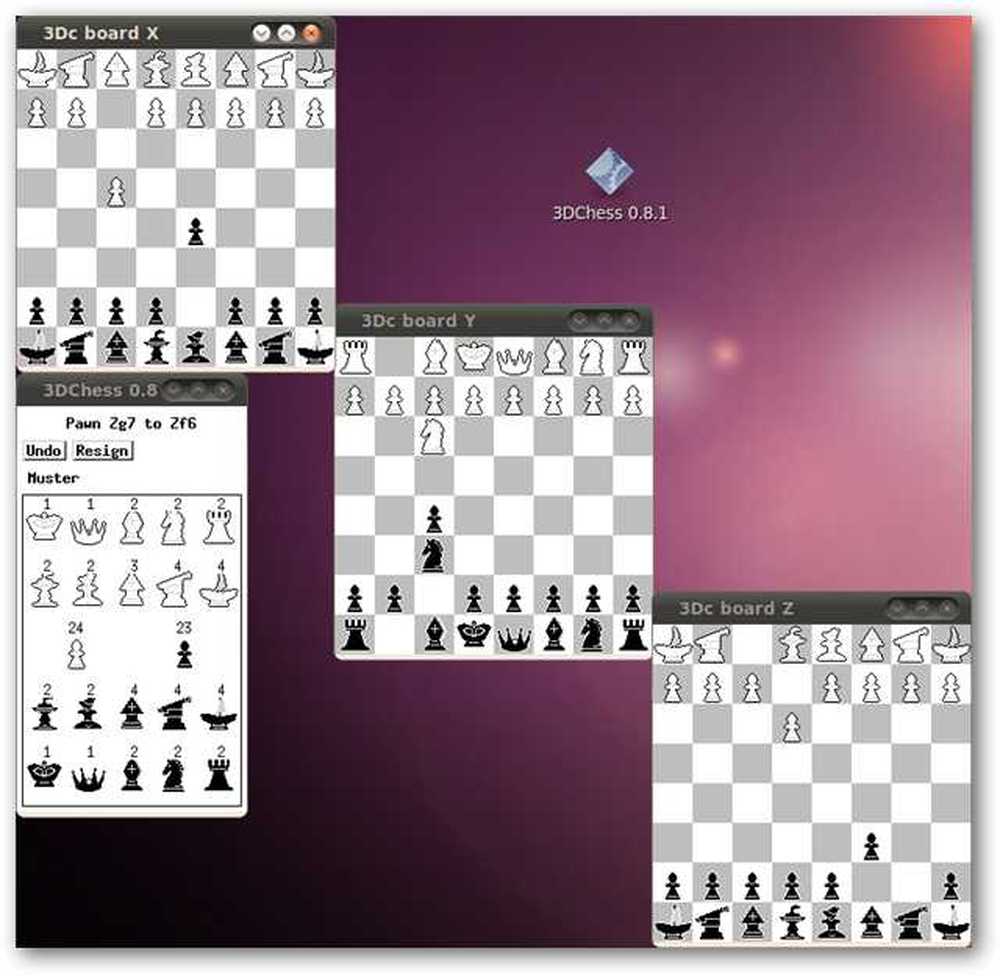
ألف التحذير
في حين أن هذه التطبيقات المحمولة سهلة الاستخدام وأخذها معك على مفتاح USB ، فإن إعداداتك لا تزال مخزنة في دليل منزلك. هذا يعني أنه إذا قمت بالتطبيق على جهاز كمبيوتر آخر ، فلن يتم الحفاظ على إعداداتك. بالنسبة لبعض التطبيقات ، هذه ليست مشكلة كبيرة ، ولكن بالنسبة للآخرين فهي مشكلة كبيرة.
ومع ذلك ، هناك حل بديل من منتدى تطبيقات Linux المحمولة.
افتح نافذة طرفية. عيّن متغير HOME $ إلى مجلد على مفتاح USB الخاص بك والذي سيحتوي فقط على إعدادات التكوين مع السطر:
تصدير HOME =
ثم قم بتشغيل التطبيق الخاص بك من هذه النافذة الطرفية.
على سبيل المثال ، إذا كان لدينا محرك أقراص USB يحمل اسم "pendrive" ونريد تشغيل Firefox 4.0 beta 1 ، فسنكتب ما يلي في المحطة:
export HOME = / media / pendrive / config
/ media / pendrive / Firefox \ 4.0b1
سيؤدي ذلك إلى تعيين مجلد "التهيئة" على مفتاح USB كدليل المنزل ، مؤقتًا ، ثم تشغيل فايرفوكس باستخدام هذا الدليل الرئيسي الجديد. يجب أن تتذكر القيام بذلك في كل مرة تقوم فيها بتشغيل البرنامج - أو يمكنك كتابة نص برمجي قصصي قصير للقيام بذلك تلقائيًا.
شكراً للقارئ صمويل ديون - رييل على بيان التصدير الصحيح.
استنتاج
على الرغم من أن تطبيقات Linux المحمولة لا تزال شابة ، مع دعم محدود (ثلاثة توزيعات 32 بت فقط) وتحذير حول ملفات التكوين ، ما زلنا نعتقد أن هذه طريقة رائعة لتجربة التطبيقات التي لست متأكداً منها ، أو الإصدارات الأحدث التطبيقات المثبتة بالفعل. توجه إلى موقع تطبيقات Linux المحمولة وشاهد ما تقدمه.
تحميل تطبيقات المحمولة في PortableLinuxApps